タイムズカー(旧:タイムズカーシェア)の予約(PCからの予約)
タイムズカーの予約方法について解説します。
※アプリから予約することもできますが、ここでは公式サイトからの予約方法を解説します。
2020年11月時点の情報です。
Step1.公式サイトへ移動
まずは公式サイトに移動しましょう。
Step2.予約・マイページへ移動
ログインし、ヘッダーの右上にある「予約・マイページ」をクリックします。
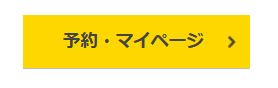
Step3.ステーションを探す
メニューバーの「予約・ステーション検索」をクリックします。

「ステーションを探す」というページが表示されます。
駅名や車種、空き状況などから検索することもできますが、ここでは住所から検索する方法を紹介します。
「住所/ステーション名から探す」の検索バーに地名を入力して、「検索」をクリックします。
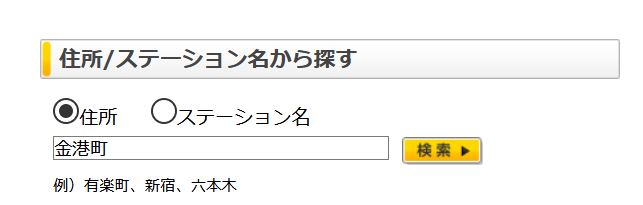
検索した場所にあるステーションが表示されます。
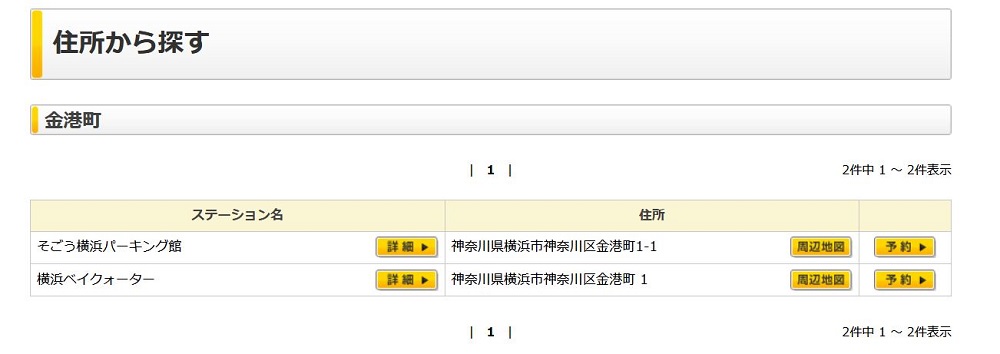
Step4.予約の詳細を決める
予約したいステーションの「予約」をクリックします。

予約登録(入力)のページが表示されます。

ページ内の「情報確認エリア」で空き状況を確認します。
予約を開始したい日付と時間を選択し、「検索」をクリックします。

車の空き状況が表示されます。

予約したい車が決まったら、ページ左サイドにある「予約入力エリア」で、車両クラスや料金プラン、ご利用開始・返却日時選択等を選択し、「入力内容確認」をクリックします。

予約登録(確認)のページが表示されます。

内容を確認し、間違いがなければ「予約確定」をクリックします。

予約登録(受付)が表示されます。

Step5.予約完了
登録してあるメールアドレスに予約登録完了というメールが届くので確認しましょう。これで予約は完了です。













